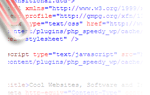Консоль управления Microsoft (MMC) отвечает за управление различными административными оснастками для операционных систем Windows. Оснастки — это встроенные служебные программы, такие как «Управление дисками», «Диспетчер устройств», «Просмотр событий», «Редактор групповой политики» и т. Д. Консоль управления Microsoft работает в сотрудничестве с процессом mmc.exe через Компонентная объектная модель (COM).
Всякий раз, когда по какой-либо причине происходит сбой оснастки, ответственность за MMC лежит на консоли, так как она выступает в качестве своего рода хоста. Это конкретное сообщение об ошибке не относится только к определенной версии Windows или архитектуре ПК и может встречаться в любой конфигурации.
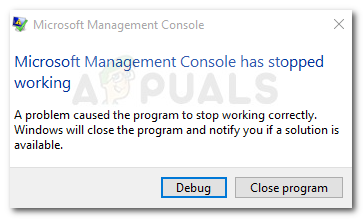
Что вызывает Microsoft Management Console перестала работать ошибка
Поскольку MMC управляет множеством оснасток, определить виновника, вызывающего сбой, не всегда легко. Однако, после изучения проблемы и просмотра различных пользовательских отчетов, мы составили список с наиболее распространенными причинами, которые приведут к возникновению этой конкретной ошибки:
- Повреждение системных файлов — Повреждение данных является основной причиной, по которой возникает эта ошибка. В большинстве случаев сканирование SFC или DISM автоматически решает проблему.
- Проблема с хранилищем сертификатов локального компьютера — Если ошибка возникает при попытке добавить оснастку в MMC, ошибка, скорее всего, возникает из-за сбоя Windows 10. Вы можете следовать Способ 5 за шаги по обходу проблемы.
- Попытка открыть входящие правила брандмауэра Windows — Как сообщают многие пользователи, это странное поведение было введено с тихим обновлением Windows. Поскольку эта проблема уже была устранена корпорацией Майкрософт, эту проблему можно устранить, установив все ожидающие обновления Windows.
- Плохое обновление до Windows 10 со старой версии Windows — Есть сообщения о случаях, когда эта проблема начинала возникать после того, как пользователь обновился до Windows 10 со старой версии. По-видимому, файлы диспетчера устройств могут быть повреждены в процессе обновления, вызывая ошибку каждый раз при запуске утилиты.
Как исправить Microsoft Management Console перестала работать ошибка
Если вы в настоящее время пытаетесь решить эту конкретную ошибку, эта статья предоставит вам список методов, которые другие пользователи в аналогичном положении использовали для решения этой проблемы. Для достижения наилучших результатов рассмотрите следующие возможные исправления по порядку, так как они упорядочены по эффективности и серьезности. Пройдите вниз, пока не найдете исправление, эффективное для решения проблемы для вашего конкретного сценария. Давай начнем!
Способ 1. Установите каждое ожидающее обновление Windows
Если вы видите эту ошибку, и ваша система не обновлена, решение может быть таким же простым, как установка каждого ожидающего обновления. Поскольку корпорация Майкрософт уже исправила эту конкретную проблему с помощью исправления, вы можете легко проверить, не возникает ли у вас такое поведение из-за сбоя.
Следуйте приведенным ниже инструкциям, чтобы установить все важные обновления Windows и посмотреть, будет ли проблема решена автоматически:
- Нажмите Windows ключ + R открыть окно Run. Далее введите «мс-настройка: WindowsUpdateИ нажмите Войти открыть окно Центра обновления Windows.
 Замечания: Если вы используете Windows 7 или Windows 8, используйте вместо этого следующую команду: «wuapp»
Замечания: Если вы используете Windows 7 или Windows 8, используйте вместо этого следующую команду: «wuapp» - На экране Центра обновления Windows нажмите Проверьте наличие обновлений, затем следуйте инструкциям на экране для установки каждого ожидающего обновления.
- После установки каждого обновления перезагрузите компьютер и посмотрите, было ли исправлено неисправное поведение при следующем запуске.
Если вы все еще сталкиваетесь с Microsoft Management Console перестала работать Ошибка при запуске приложения оснастки, перейдите к следующим методам ниже.
Способ 2. Выполните проверку диска проверки
Поскольку существует большая вероятность того, что сообщение об ошибке проблемы является результатом повреждения ваших системных файлов, давайте предпримем соответствующие шаги, чтобы убедиться, что поврежденные файлы заменены.
Начнем с проверки на повреждение данных с помощью утилиты CHKDSK. Вот краткое руководство по этому:
- Нажмите Windows ключ + R открыть новый Бежать окно. Затем введите «ЦМД» и нажмите Ctrl + Shift + Enter открыть командную строку с повышенными правами.
 Замечания: Удар да на UAC (контроль учетных записей пользователей) незамедлительный.
Замечания: Удар да на UAC (контроль учетных записей пользователей) незамедлительный. - В командной строке с повышенными правами введите следующую команду и нажмите Enter, чтобы запустить сканирование:
чкдск с: / р
Замечания: Если вы установили Windows на другой диск, измените букву C на букву, связанную с вашим диском Windows. Вы также можете использовать chkdsk C: / f команда для более быстрого сканирования, но имейте в виду, что эта команда не будет сканировать поврежденные сектора.
- После завершения процесса перезагрузите компьютер и посмотрите, не появляется ли ошибка при следующем запуске.
Способ 3: выполнить сканирование SFC
Если Chkdsk сканирование не помогло разрешить Microsoft Management Console перестала работать ошибка, давайте попробуем другое сканирование через Утилита проверки системных файлов. Многие пользователи сообщают, что проблема была решена после того, как сканированию SFC удалось идентифицировать и найти поврежденные системные файлы, которые вызывали повреждение.
Следуйте этой статье (Вот) сканировать защищенный системный файл на наличие повреждений и заменять поврежденные файлы кэшированными исправными копиями. После завершения сканирования перезагрузите компьютер и проверьте, была ли ошибка устранена при следующем запуске.
Если вы все еще видите ту же ошибку при открытии оснасток, перейдите к следующему методу ниже.
Метод 4: Запуск сканирования DISM
Даже если утилита проверки системных файлов должна быть полностью укомплектована для устранения любых повреждений, которые могут быть причиной проблемы, в некоторых случаях нам потребуется еще более мощная утилита.
Обслуживание образов развертывания и управление ими (DISM) работает аналогично Проверка системных файлов (SFC) утилита, но с одним ключевым отличием — она использует интернет-соединение для загрузки и замены поврежденных или модифицированных системных файлов. Эта команда обычно используется, когда сама утилита SFC повреждена или когда сканированию SFC не удается устранить проблему.
Следуйте этому руководству (Вот) чтобы исправить Microsoft Management Console перестала работать ошибка при развертывании сканирования DISM. Но прежде чем сделать это, убедитесь, что у вас стабильное подключение к Интернету, и имейте в виду, что процедура займет некоторое время. После завершения сканирования перезагрузите компьютер и посмотрите, была ли проблема решена при следующем запуске.
Если вы все еще видите ту же ошибку при попытке открыть приложение оснастки, перейдите к следующему способу, описанному ниже.
Способ 5: открытие хранилища сертификатов локального компьютера через командную строку
Если вы получаете эту конкретную ошибку при попытке добавить дополнительную оснастку в консоль управления Microsoft (в Windows 10), вы можете обойти эту проблему, открыв Хранилище сертификатов локального компьютера непосредственно через командную строку.
По-видимому, это глюк Windows 10, который все еще присутствует во многих сборках и не получил исправления на данный момент. Выполните следующие действия, чтобы импортировать внешний сертификат на локальный компьютер, не натыкаясь на Microsoft Management Console перестала работать ошибка:
- Нажмите клавишу Windows + R, чтобы открыть окно запуска. Затем введите «certlm.mscИ нажмите Ctrl + Shift + Enter открыть хранилище сертификатов локального компьютера с правами администратора.

- Нажмите да на UAC (контроль учетных записей пользователей) незамедлительный.
- Добавьте свою оснастку в консоль управления Microsoft.
Если этот метод не помог вам решить проблему, перейдите к следующему способу ниже.
Способ 6: выполнить ремонтную установку
Если ни один из перечисленных методов не смог решить Microsoft Management Console перестала работать ошибка, у вас нет другого выбора, кроме как перезапустить Windows. Вы всегда можете выполнить чистую установку, но это приведет к потере ваших личных файлов приложений.
Гораздо лучшим способом было бы выполнить ремонтную установку. Эта процедура перезапустит все файлы Windows, но позволит вам сохранить установленные приложения и любые личные файлы, которые может хранить ваша машина. Следуйте этому руководству (Вот) выполнить ремонтную установку.

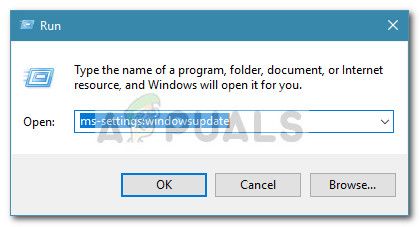 Замечания: Если вы используете Windows 7 или Windows 8, используйте вместо этого следующую команду: «wuapp»
Замечания: Если вы используете Windows 7 или Windows 8, используйте вместо этого следующую команду: «wuapp» 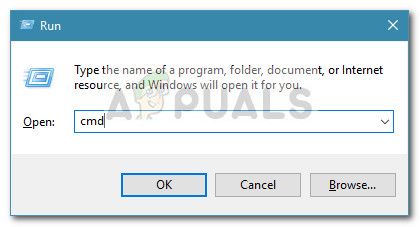 Замечания: Удар да на UAC (контроль учетных записей пользователей) незамедлительный.
Замечания: Удар да на UAC (контроль учетных записей пользователей) незамедлительный.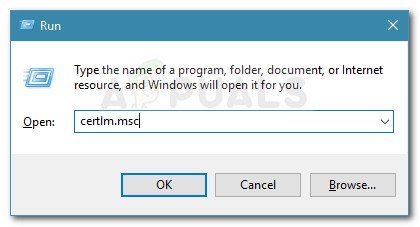

![Избавьте свой компьютер от устаревших закладок, дубликатов файлов, сломанных ярлыков и пустых папок [Windows]](https://helpexe.ru/wp-content/cache/thumb/7b/a6ec916540da37b_150x95.png)